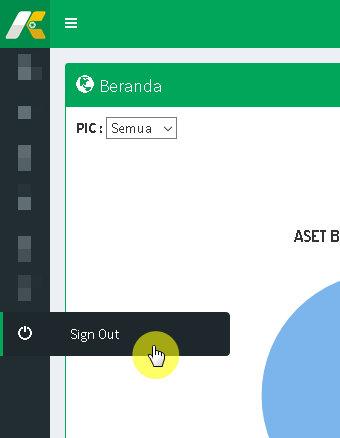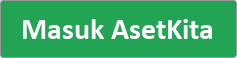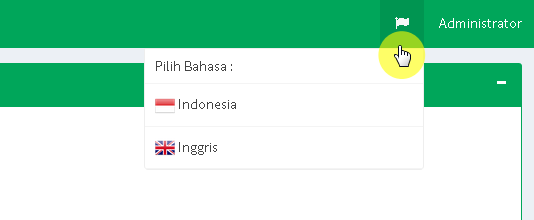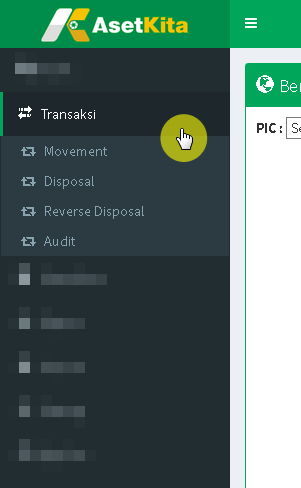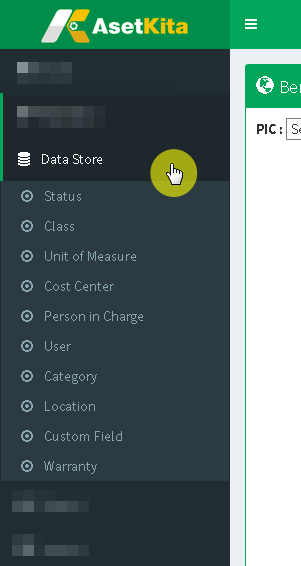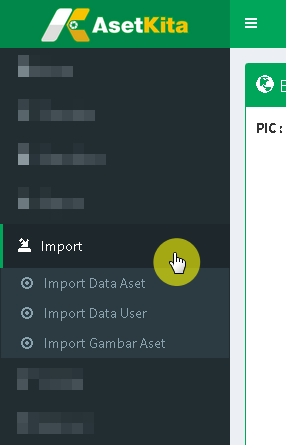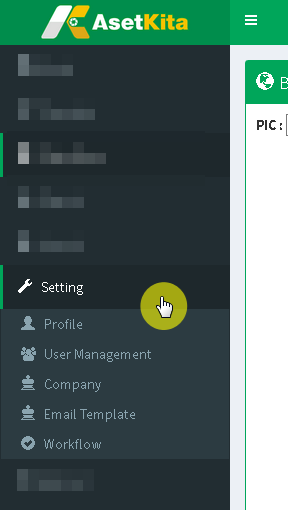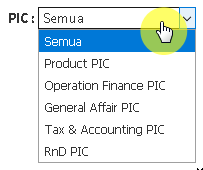Aplikasi Website
Daftar Isi
A. Log-In/Sign-In
B. Tampilan Aplikasi Website
1. Pengenalan Komponen Aplikasi
2. Daftar Menu
3. Data Grafik
C. Log-Out/Sign-Out
Masuk ke Websita AsetKita untuk mulai mengelola aset perusahaan Anda. Website AsetKita merupakan pusat data aset perusahaan Anda, yang memungkinkan Anda untuk mendaftarkan aset baru, melakukan transaksi perubahan aset, menghapus aset, mengelola master data, menambahkan pengguna, membuat label, melakukan pelacakan hingga membuat laporan.
Anda dapat mengakses website AsetKita kapan pun dan di mana pun dengan koneksi internet atau intranet, dan dengan mudah, cepat dan aman. Sentralisasi data dan aplikasi AsetKita memungkinkan Anda sebagai pengguna dapat menggunakan aplikasi AsetKita secara bersamaan, cukup hanya dengan menggunakan browser client di komputer Anda.
Klik tombol berikut untuk mulai menggunakan Website AsetKita.
A. Log-In/Sign-In
Untuk mulai menggunakan aplikasi Website AsetKita, arahkan alamat di browser: http://domain-ip/. Kemudian masukkan (1) Username/Email dan (2) Password. Dan klik (3) Masuk. Jika Username dan Password sesuai dan terdaftar, Anda akan diarahkan ke halaman Dashboard.
Catatan: Jika Anda mengalami kendala pada saat Sign-In, silahkan hubungi Administrator.
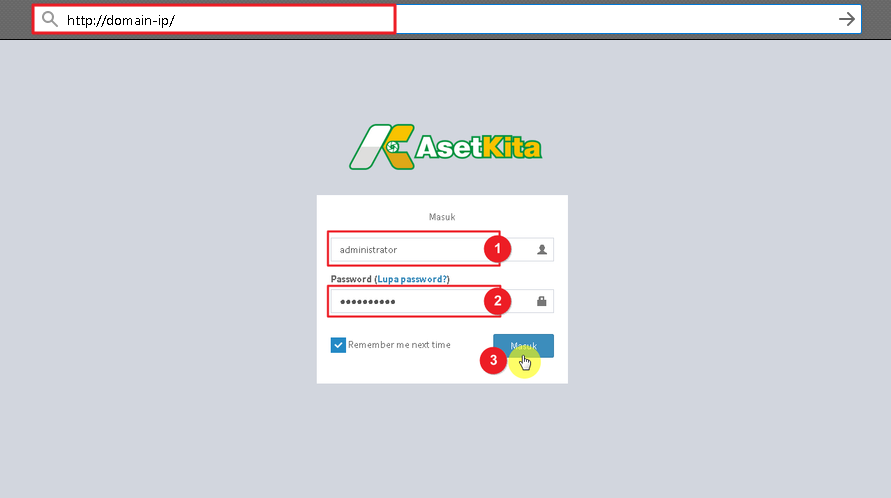
B. Tampilan Aplikasi Website
1. Pengenalan Komponen Aplikasi
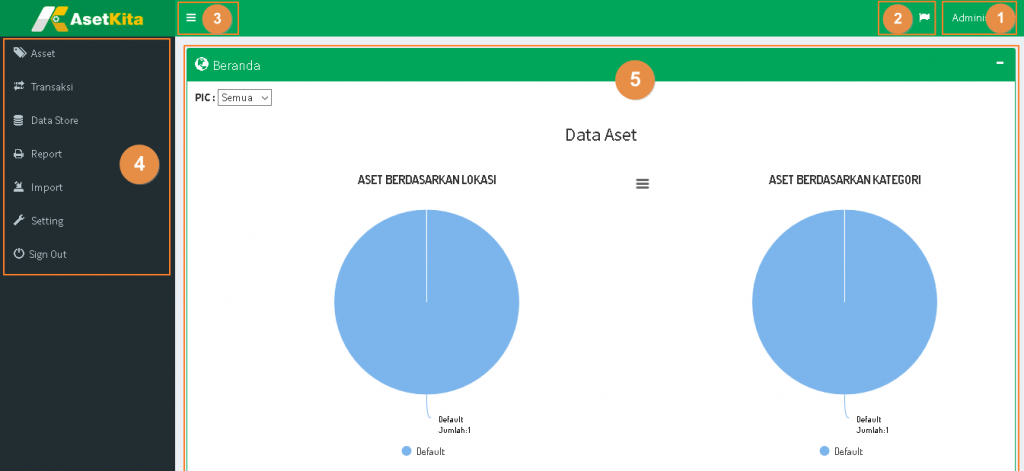
Aplikasi Website terbagi ke dalam 5 (Lima) komponen penting, sebagai berikut:
-
- Penanda Nama User
Penanda Nama User akan memberitahukan informasi Nama dari User saat ini. - Pengatur Bahasa
Pilihan Bahasa yang tersedia yaitu Bahasa Indonesia dan Inggris. Klik satu dari 2 bahasa yang tersedia untuk mengubah Bahasa aplikasi. - Pengatur Daftar Menu
Daftar Menu dapat ditampilkan dalam bentuk Ikon saja atau Ikon beserta Nama Menu. Klik Pengatur Daftar Menu ini untuk mengubah tampilan Daftar Menu. - Daftar Menu
Semua menu dan submenu dapat ditemukan di daftar menu. Pilih salah satu dari daftar menu, untuk berpindah dari menu satu ke menu lainnya. - Kontainer Utama
Semua aksi atau pekerjaan akan dilakukan di kontainer utama ini.
- Penanda Nama User
2. Daftar Menu
Menu AsetKita terdiri dari 7 menu beserta sub-sub menu dari masing-masing menu. Berikut pengenalan dari masing-masing menu:
- Asset
Klik menu Asset untuk mengakses dan mengelola halaman Data Aset. - Transaksi
Klik sub-menu Transaksi untuk mengakses dan mengelola halaman Daftar Transaksi Aset, yang terdiri dari 4 Tipe Transaksi, yaitu dokumen Movement, Disposal, Reverse Disposal & Audit. - Data Store
Klik sub-menu Data Store untuk mengakses dan mengelola Data Master, yang terdiri dari 10 Tipe Data, yaitu data Status, Class, Unit of Measure, Cost Center, Person in Charge, User, Category, Location, Custom Field & Warranty. - Report
Klik menu Report untuk mengakses halaman Report/Laporan. - Import
Klik sub-menu Import untuk mengakses halaman Import, yang terdiri dari 3 Tipe Import, yaitu Import Data Aset, Data User & Gambar Aset. - Setting
Klik sub-menu Setting untuk mengakses halaman Pengaturan, yang terdiri dari 5 Pengaturan, yaitu Pengaturan Profil User, Manajemen User, Pengaturan Profil Perusahaan, Pengaturan Template Email & Pengaturan Workflow User.
Catatan: Jika Anda mendapati ada menu atau sub-menu yang tidak tersedia atau tidak dapat diakses, silahkan hubungi Administrator.
3. Data Grafik
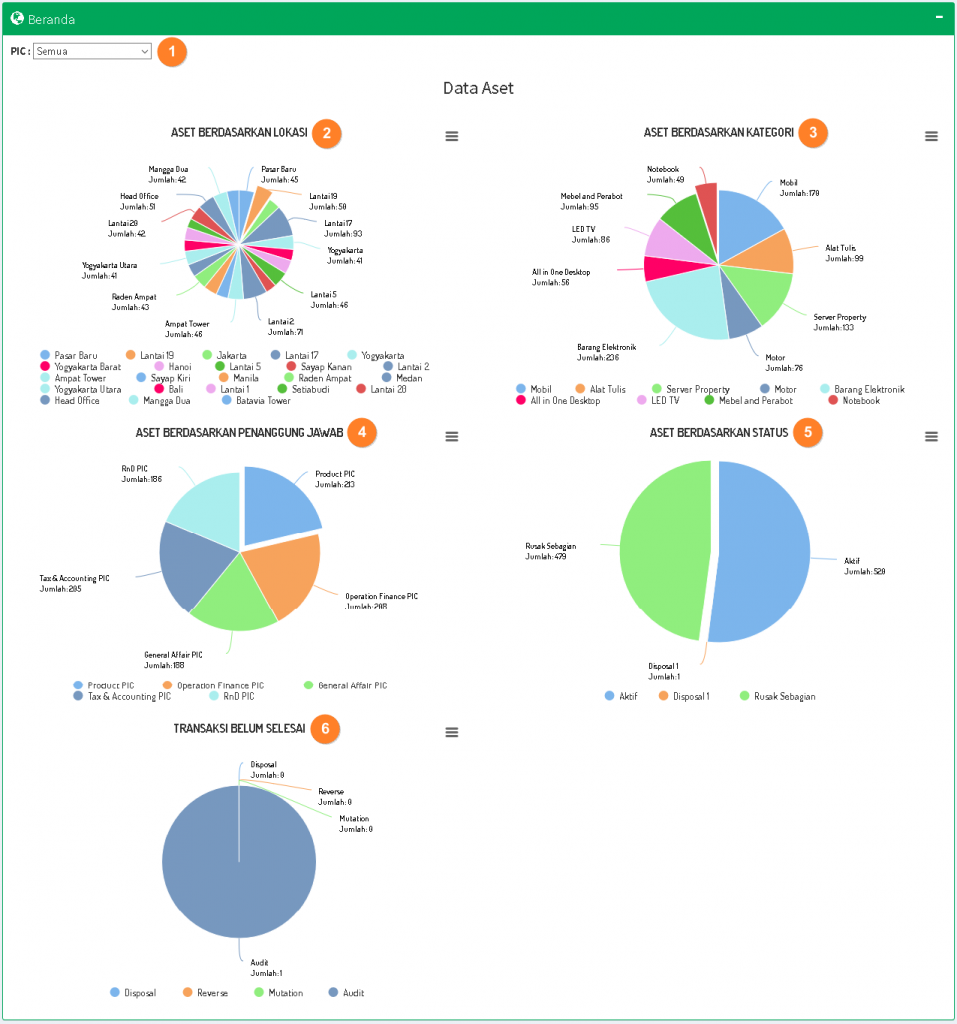
Data Grafik ditampilkan pada halaman Beranda/Dashboard yang menunjukkan Ringkasan/Summary dari keseluruhan data aset. Komponen halaman data grafik terdiri dari 6 komponen, sebagai berikut:
- Pilihan Filter PIC/Penanggung Jawab (Jika dipilih hanya akan menampilkan Data Grafik berdasarkan Penanggung Jawab yang dipilih saja)
- Data Grafik berdasarkan Lokasi Aset
- Data Grafik berdasarkan Kategori Aset
- Data Grafik berdasarkan Penanggung Jawab Aset
- Data Grafik berdasarkan Status Aset
- Data Grafik berdasarkan Transaksi Belum Selesai
Catatan: Anda dapat mengunduh Data Grafik yang dapat digunakan sebagai laporan. Pilihan format file yang tersedia yaitu PNG, JPEG, PDF & SVG Vektor.
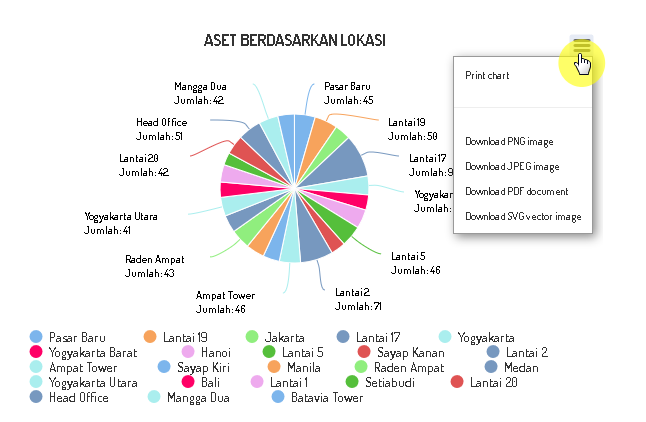
C. Log-Out/Sign-Out
Untuk keluar atau berhenti menggunakan Aplikasi, pilih menu Sign-Out yang terletak di pojok kiri bawah pada daftar menu. Anda akan diarahkan kembali ke halaman Sign-In.